Cómo eliminar historial de descargas en edge windows 11
El navegador Microsoft Edge sigue siendo ampliamente utilizado por los usuarios, que ha ganado una buena cuota de mercado. La mejora que incluye tras su motor Chromium es muy buena, al igual que la velocidad con la que vas.
Puede que no conozcas algunos de sus secretos, como por ejemplo cómo puede evitar que nadie sepa lo que haz descargado en internet a travez de el navegador de edge chromium
«Te diremos cómo encontrarlo».
Esta característica la ofrecen muchos navegadores en el mercado, y Edge no es una excepción. Puede encontrar una lista donde puede ver el historial de descargas realizadas. Y puede eliminar a todos individualmente o, de lo contrario, todo desaparecerá al mismo tiempo. Esto es perfecto por la gran variedad de opciones que ofrece y la mayor privacidad al usar el navegador de Microsoft.

Elimina las descargas que realizaste en Microsoft Edge
Los pasos que debes seguir son los que te indicamos a continuación, ya sea en la versión de escritorio, en la versión de Windows o en la versión de macOS.
Abra el navegador Edge como de costumbre, y cuando esté en la pantalla de inicio, busque en la esquina superior derecha el ícono con tres puntos verticales y tóquelo.
Ahora, en el menú que aparece, busque la opción Descargar y tóquela. Se abrirá una pequeña pantalla donde verás los datos más recientes, pero lo ideal es que los veas todos. Para hacer esto, busque el ícono de tres puntos allí y utilícelo.
Accederá a otra pantalla donde podrá ver todo el historial de descargas. En cada elemento, verás en el área derecha una X, si haces clic sobre ella la eliminarás. Puedes hacer esto tantas veces como sea necesario. En caso de que vayas a eliminar todo lo que ves, en el área superior hay una entrada llamada Eliminar todo… ya sabes, úsala. Pero recuerda, una vez que hagas eso, no hay vuelta atrás.
Has completado.
Nada tan complicado como has visto. Lo cierto es que Microsoft Edge ha resultado ser un gran navegador que puede incluso usar extensiones de Chrome sin problema. Por lo tanto, sus opciones de uso son excelentes.






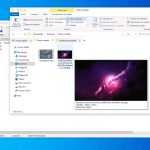
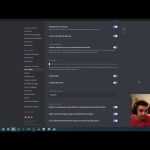


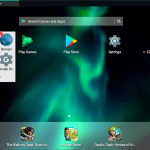


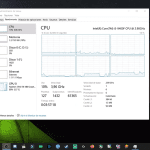


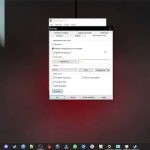






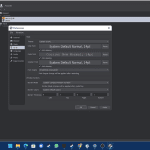
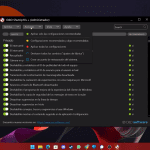


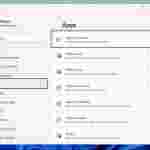
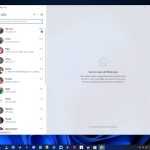
0 comentarios